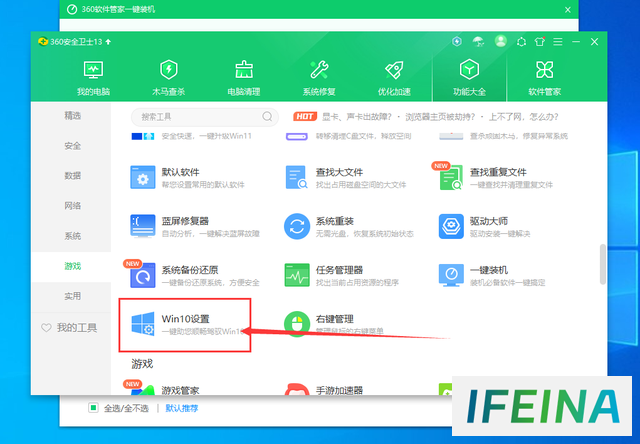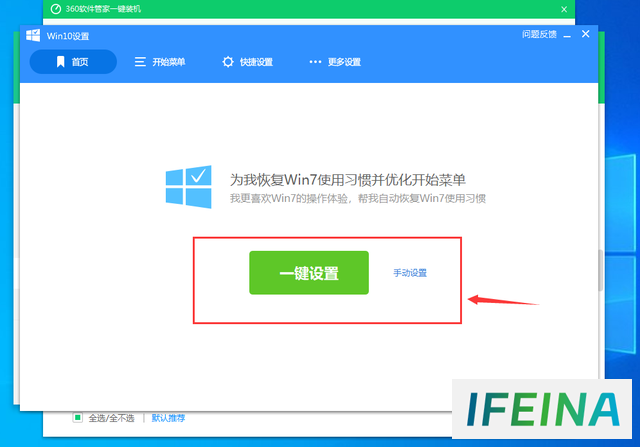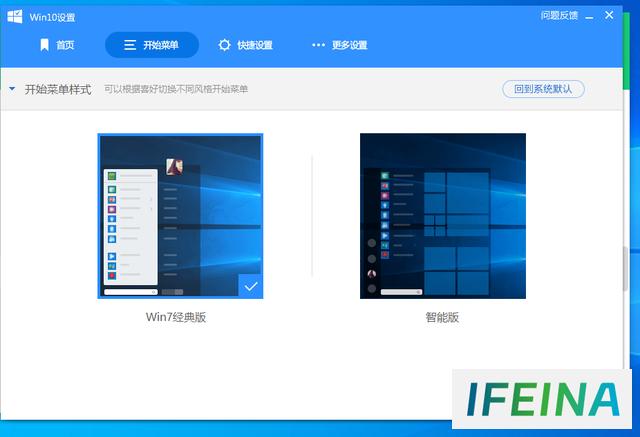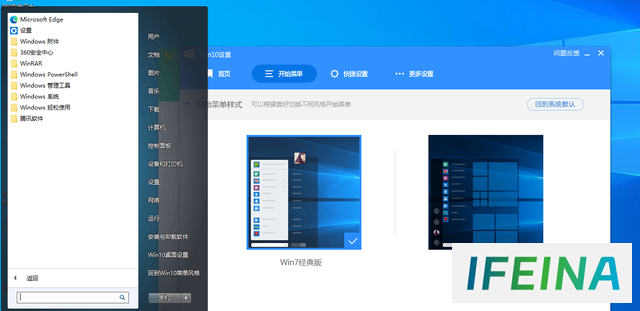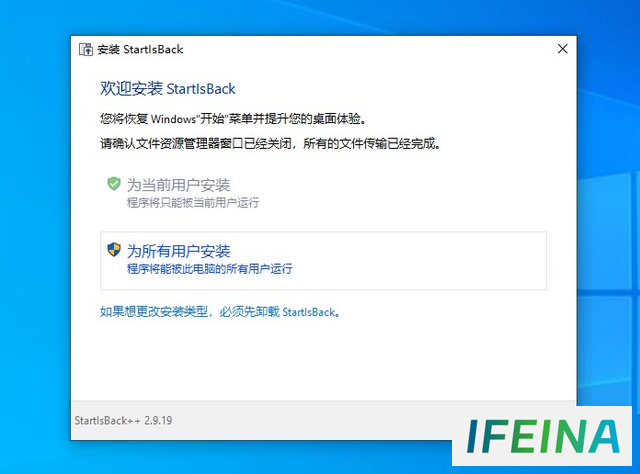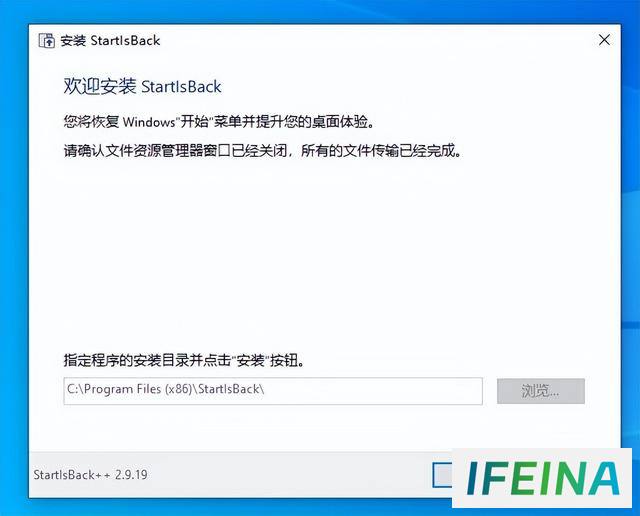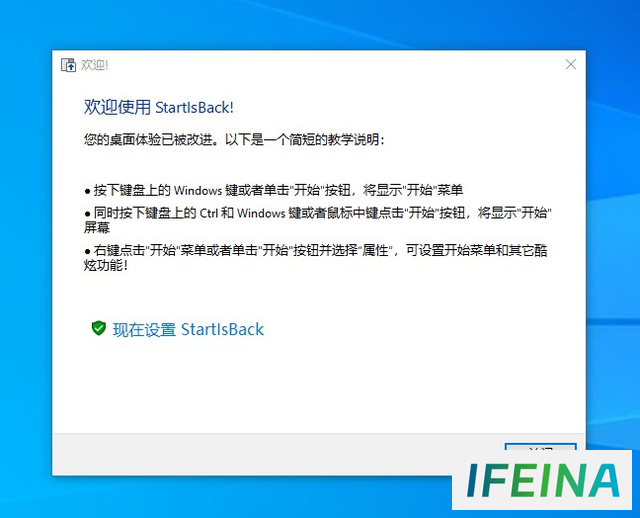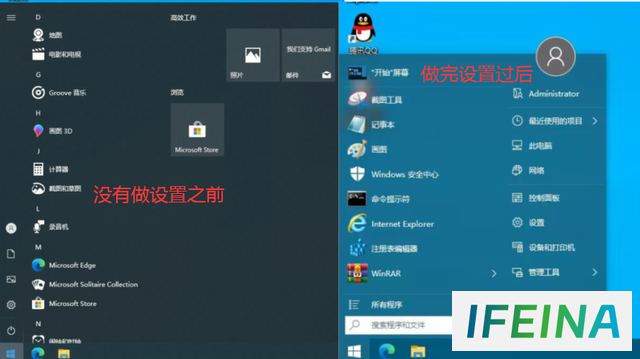让Win10开始菜单恢复Win7风格:两种简单方法
最近很多小伙伴将电脑升级到 Win10 系统以后,发现在使用电脑的时候不太习惯Win10的开始菜单,想要调回Win7的样式风格,既简单又美观。
今天介绍两种方法 Win10 仿 Win7 设置样式风格方法,让我们即用着Win10的操作系统,但是操作习惯却成了Win7的样式风格,是不是很特别的体验呢?
第一种方法我们需要借助360安全卫士来设置
在Win10系统上打开安全卫士,点击上面的功能大全,如下图所示。
进去功能大全界面之后,慢慢往下拉找到Win10设置,找到之后点击win10设置进去,如下图所示。
进去win10设置界面之后,可以进行一键设置将win10开始菜单设置成win7风格的,也可以手动设置,今天我们演示的是一键设置,如下图所示。
一键设置好以后他默认开始菜单是智能版本的,虽然比WIN10的好看点,但是还没有WIN7的经典,我们需要去改成Win7经典版的。
设置好以后风格确实跟Win7很相似了,大家有没有喜欢这个的设置。
第二种方法我们需要借助一个工具:StartIsBack++ Win10 开始菜单恢复工具
我们下载好软件以后打开软件进行安装,选择为所有用户安装。
选择所有用户安装以后,下一步选择安装。
安装完成以后可以点击设置进去设置。
设置里面有,开始菜单,外观配置,切换配置,其他设置等等根据自己喜好设置就好。
接下来就是设置之前和设置之后的一个对比,看吧很简单美观吧。
以上两个方式都可以设置,每个操作方法都可以自己单独个性化设置,大家更喜欢哪一个的设置方式呢?
The End
本站内容搜集自互联网,版权归原作者所有。如有侵权,请来信告知,我们将删除相关内容。